آموزش ساخت هات اسپات در ویندوز 11 برای به اشتراک گذاری اینترنت

اگر کامپیوتر ویندوز 11 شما یک اتصال اینترنتی فعال (از طریق اترنت، مودم سلولی، Wi-Fi یا موارد دیگر) دارد، می توانید آن اتصال را به عنوان یک هات اسپات تلفن همراه به صورت بی سیم از طریق Wi-Fi یا بلوتوث به اشتراک بگذارید. در ادامه به آموزش ساخت هات اسپات در ویندوز 11 برای به اشتراک گذاری اینترنت می پردازیم.
نحوه ساخت هات اسپات در ویندوز 11
- در ابتدا تنظیمات ویندوز را با فشار دادن کلید های Windows و i روی کیبورد، باز کنید. یا اینکه می توانید آن را از طریق بخش Start و سرچ کردن واژه Settings پیدا کنید.
- درون تنظیمات، روی قسمت Network & Internet در نوار سمت چپ بزنید. سپس روی Mobile Hotspot کلیک کنید. (فرقی ندارد روشن یا خاموش باشد.)
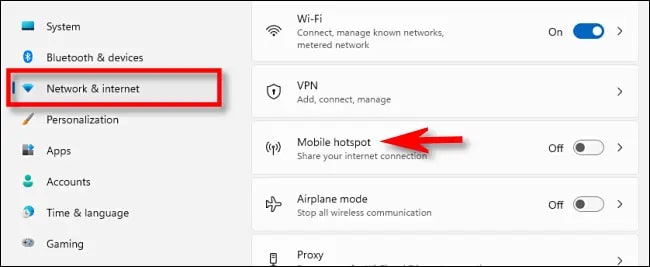
- در بخش تنظیمات Mobile Hotspot آپشن های لیست شده مختلفی را می بینید که در ادامه هر یک از آن ها را بررسی می کنیم.
موبایل هات اسپات چگونه عمل می کند؟
پیش از آن که موبایل هات اسپات را روشن کنید و به ساخت هات اسپات در ویندوز 11 برای اشتراک گذاری اینترنت بپردازیم، بهتر است با نحوه کار آن آشنا شوید.
- ابتدا از بخش Share my internet connection from منوی آن را باز کرده و گزینه به اشتراک گذاری اینترنت خود را انتخاب نمایید. به عنوان مثال Ethernet یا Wi-Fi.
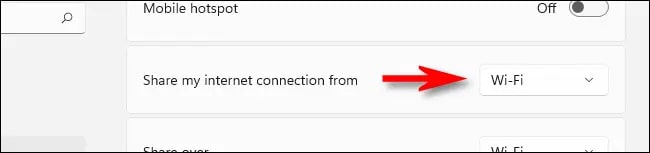
- سپس روی منوی باز شونده بخشی به نام Share Over کلیک کنید تا روشی را که می خواهید اینترنت با دیگر دستگاه ها به اشتراک گذاشته شود، انتخاب نمایید. معمولاً می توانید گزینه های Wi-Fi یا Bluetooth را بزنید اما ممکن است آپشن دیگری بنا به عملکرد کامپیوتر شما وجود داشته باشد.
- در بخش Properties در انتها، روی Edit کلیک کنید تا پنجره ای به نام Edit Network Info باز شود. با استفاده از این پنجره می توانید اسم اینترنت ارتباطی (همانند Wi-Fi SSID) را نامگذاری کنید، رمزی را که به کمک آن باید به وای فای هات اسپات متصل شد را تغییر دهید و اگر از وای فای کمک می گیرید، باند اتصال (2.4، 5 گیگاهرتز یا Any Available) را تنظیم کنید.
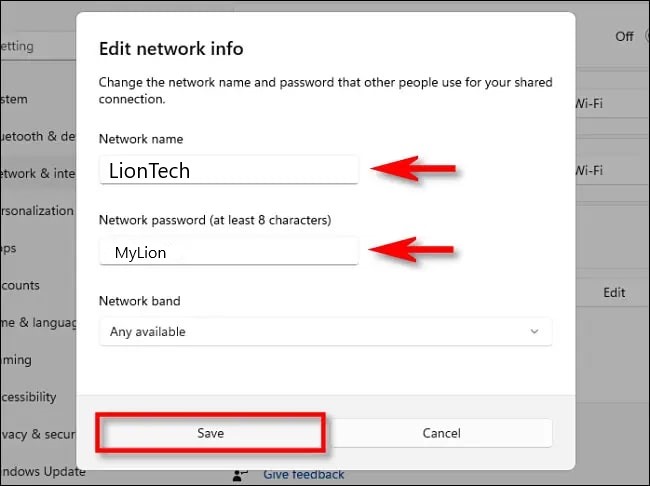
- زمانی که تمامی این تنظیمات را تغییر دادید، روی گزینه Save کلیک کنید.
- پس از انجام تمام این مراحل، دوباره به بالای پنجره تنظیمات موبایل هات اسپات در ویندوز 11 بروید و برای ساخت و به اشتراک گذاری اینترنت، دکمه Mobile Hotspot را روشن نمایید.
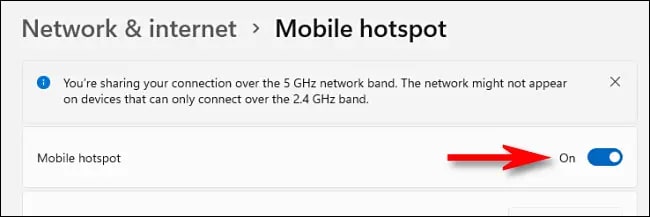
حالا این امکان را خواهید داشت تا از اتصالات موبایل هات اسپات استفاده کنید. اگر هر زمان نظرتان عوض شد و خواستید هات اسپات را خاموش کنید، کافی است دوباره به تنظیمات ویندوز رفته و از بخش Network & Internet، موبایل هات اسپات را خاموش کنید.
چگونه به موبایل هات اسپات متصل شویم؟
اتصال به هات اسپات موبایل در ویندوز 11 بسیار ساده است. به خصوص اگر از گزینه Wi-Fi استفاده کنید. برای این کار:
- وارد تنظیمات دستگاه خود شوید و به بخش وای فای بروید.
- از آنجا می توانید لیستی از اسامی اتصالات را مشاهده کنید. به روی اسمی که برای هات اسپات انتخاب کرده اید، ضربه بزنید.
- در ادامه رمزی را که در بخش Edit Network Info، در قسمت Mobile Hotspot تنظیم کرده اید، وارد نمایید.
- حالا به هات اسپات در ویندوز 11 متصل شده اید.
اگر دستگاه شما از اتصالات بلوثوتی پشتیبانی می کند، شما می توانید همین مراحل را برای استفاده از چنین اتصالی طی نمایید. اگر شما میزبان هات اسپات هستید، می توانید تعداد دستگاه های متصل شده به اینترنت تان را از طریق طی کردن مسیر تنظیمات، Network & Internet، بخش Mobile Hotspot در انتهای صفحه ببینید. امیدواریم این مطلب برای تان مفید بوده باشد.








دسکتاپ من اون گذینه موبایل هاتاسپات رو نداره و ویندوزم 11 هست